步骤1 Unraid 安装 Docker 应用
按照以下配置添加 荒野无灯 的 ddns-updater
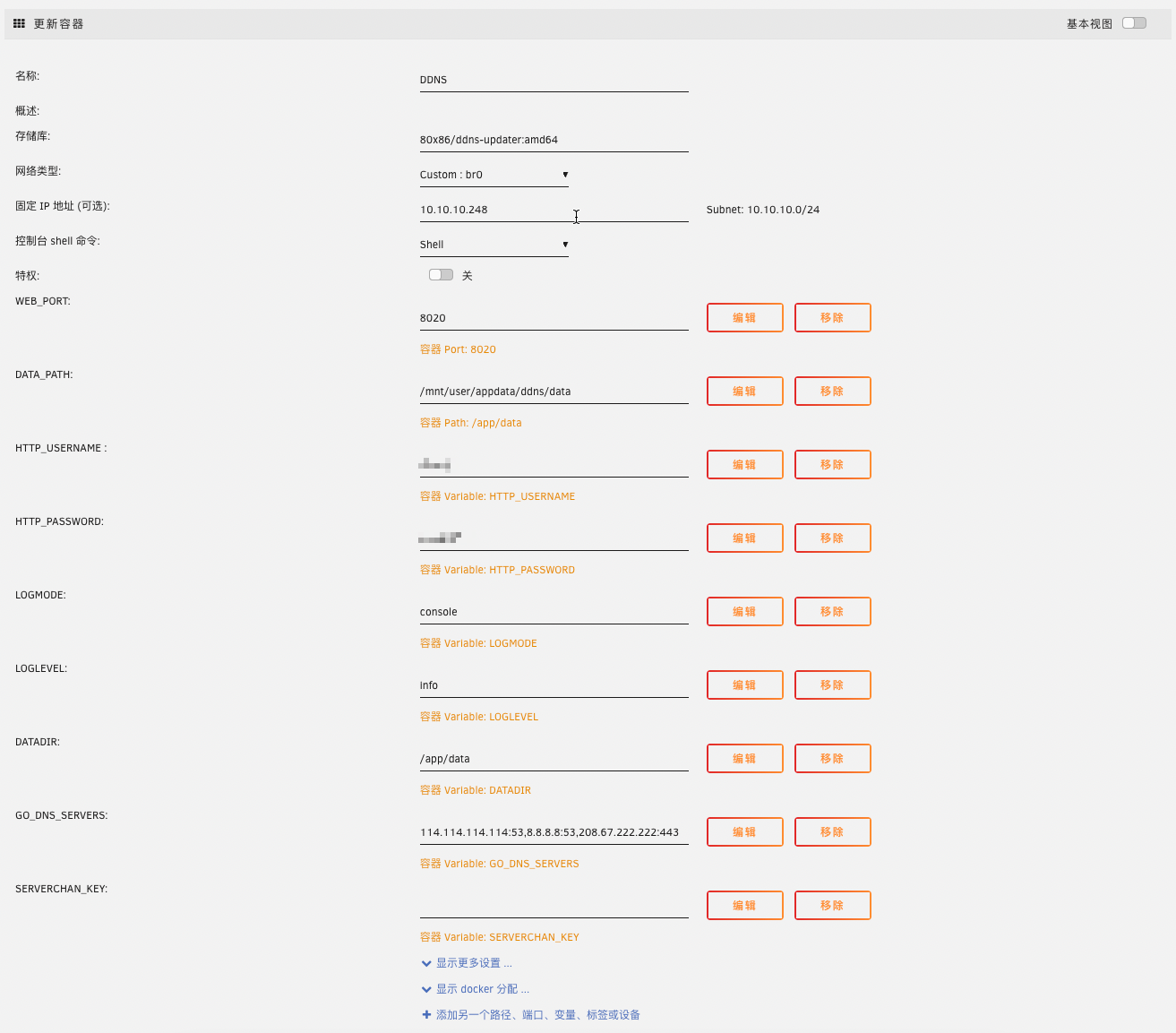
按照以下配置添加Nginx-Proxy-Manager-Official
步骤2 配置 应用
界面

DNSPOD 配置例子
dnspod example# use [[settings]] to start a new domain config# setup for example.com# 顶级域名配置[[settings]]provider = "dnspod"domain = "example.com"host = "@"ip_method = "dnspod"delay = 300token = "id,token" #登录 dnspod.cn 获取# setup for foo.example.com# 二级域名配置支持通配符[[settings]]provider = "dnspod"domain = "example.com"host = "foo"ip_method = "dnspod"delay = 600token = "id,token"dnspod example # use [[settings]] to start a new domain config # setup for example.com # 顶级域名配置 [[settings]] provider = "dnspod" domain = "example.com" host = "@" ip_method = "dnspod" delay = 300 token = "id,token" #登录 dnspod.cn 获取 # setup for foo.example.com # 二级域名配置支持通配符 [[settings]] provider = "dnspod" domain = "example.com" host = "foo" ip_method = "dnspod" delay = 600 token = "id,token"dnspod example # use [[settings]] to start a new domain config # setup for example.com # 顶级域名配置 [[settings]] provider = "dnspod" domain = "example.com" host = "@" ip_method = "dnspod" delay = 300 token = "id,token" #登录 dnspod.cn 获取 # setup for foo.example.com # 二级域名配置支持通配符 [[settings]] provider = "dnspod" domain = "example.com" host = "foo" ip_method = "dnspod" delay = 600 token = "id,token"
DNSPOD token 获取
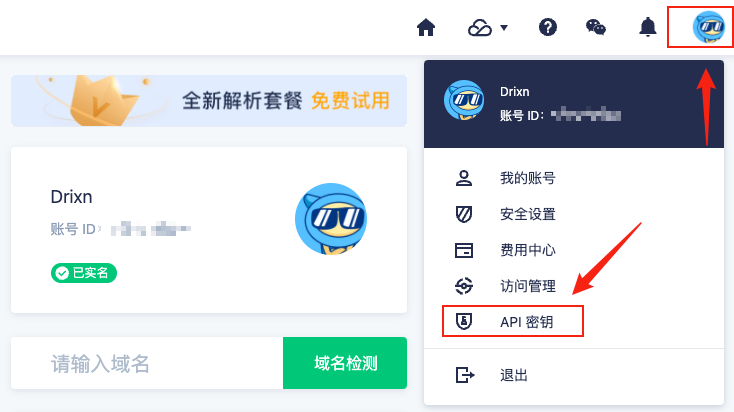
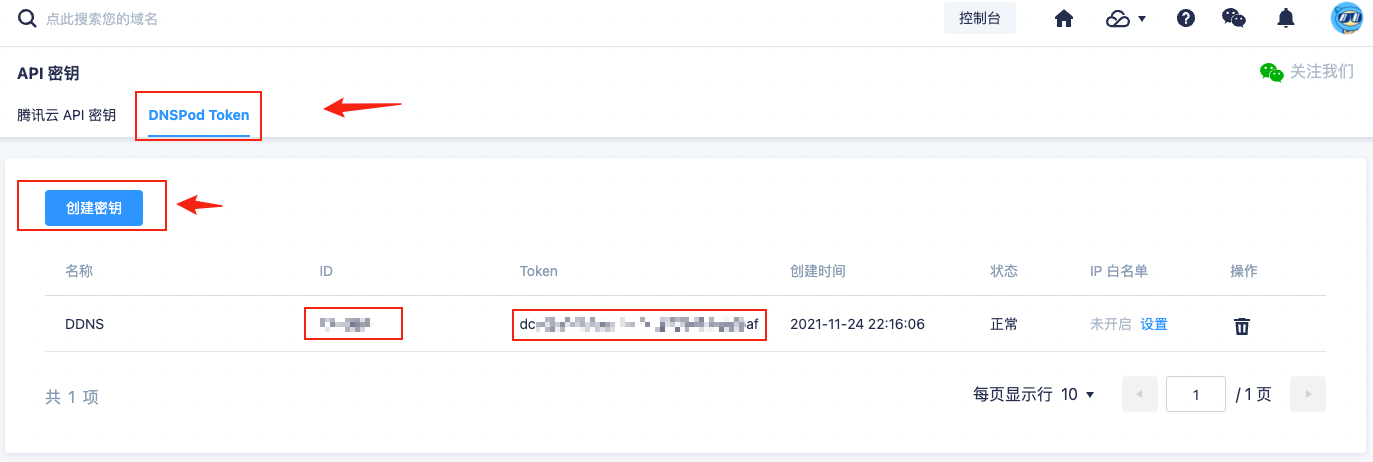
点击Edit Config 按照上边的配置例子 配置
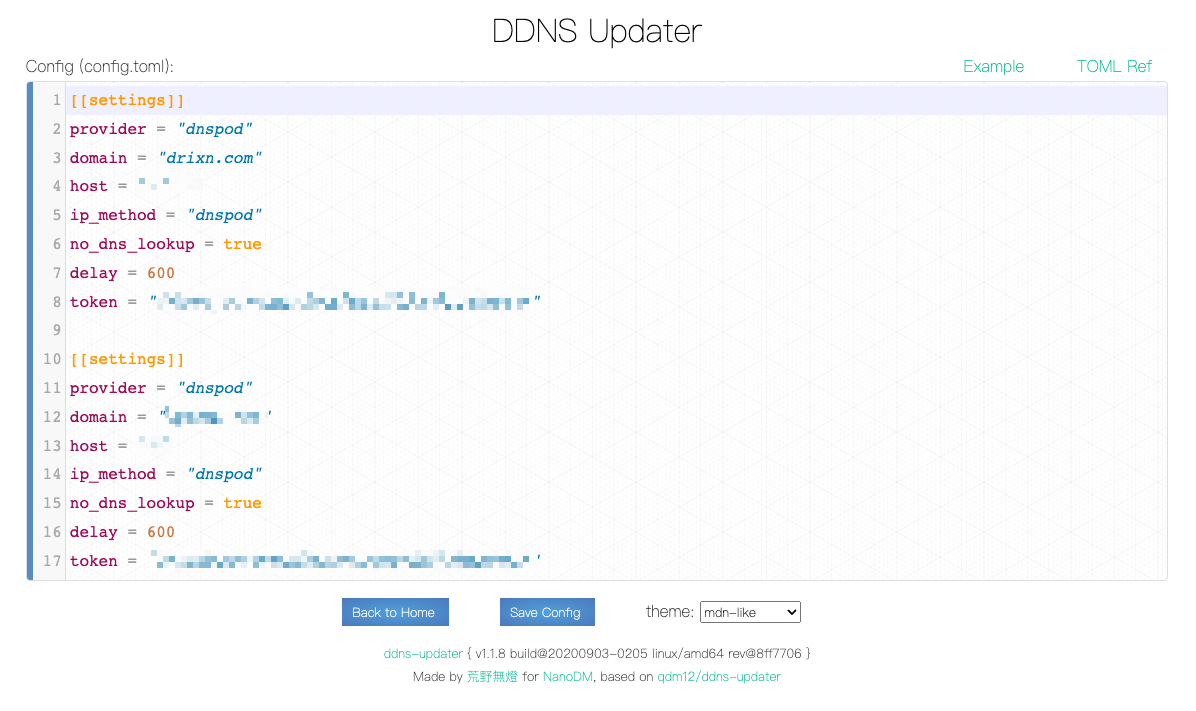
点击 SaveConfig 保存配置。
按照以下配置添加Nginx-Proxy-Manager-Official
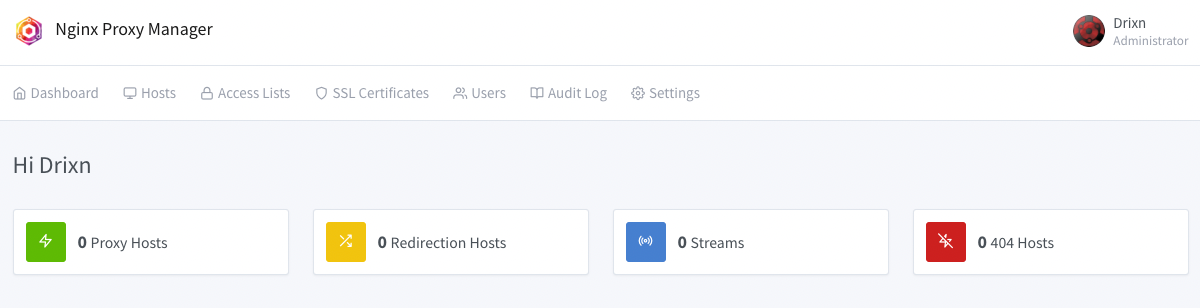


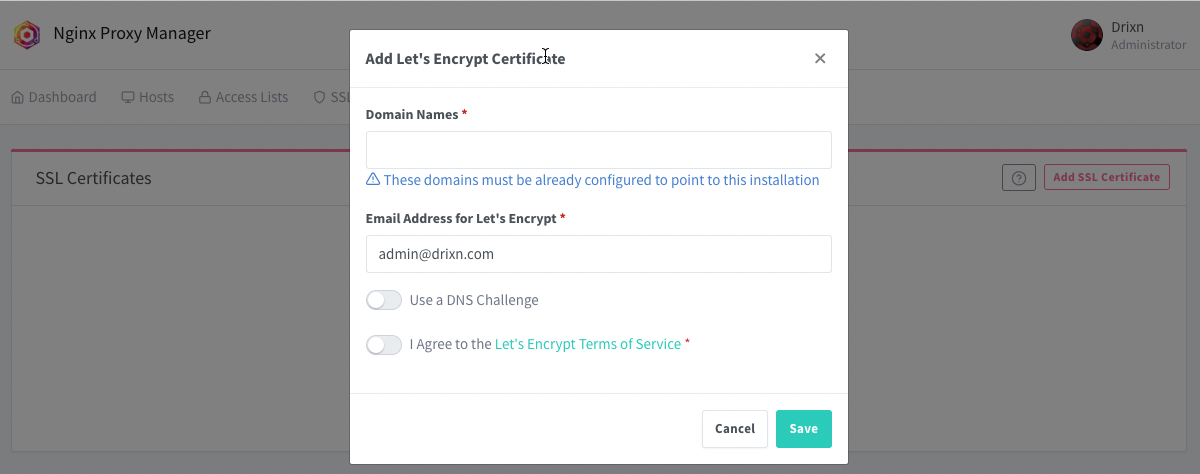
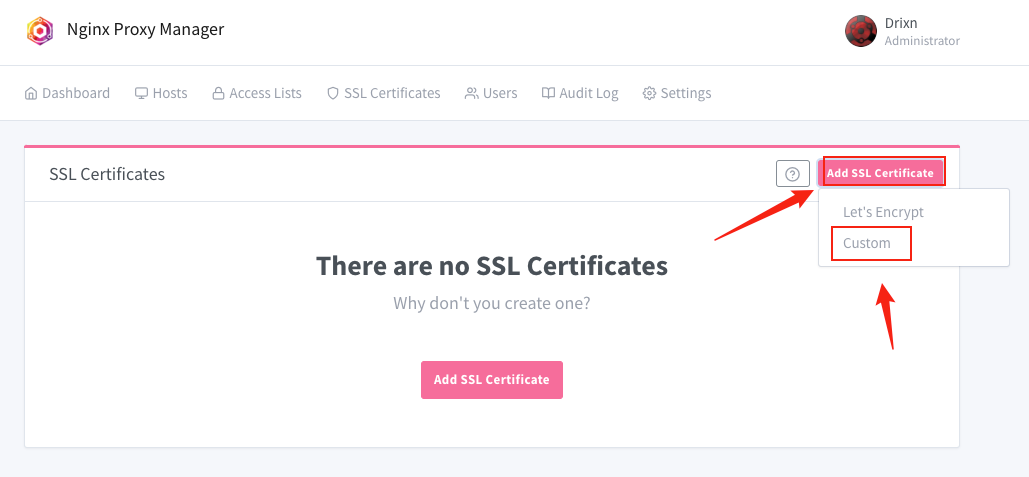
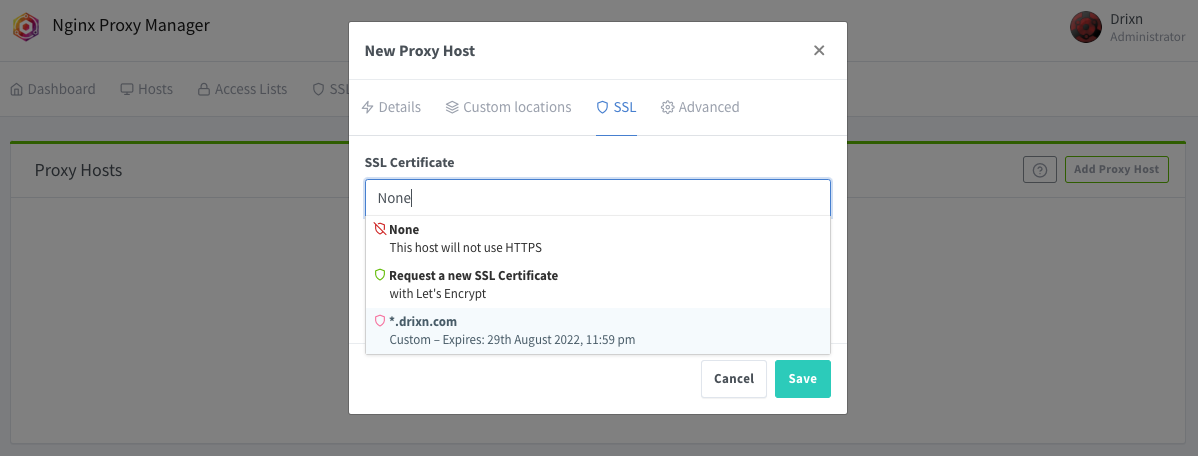
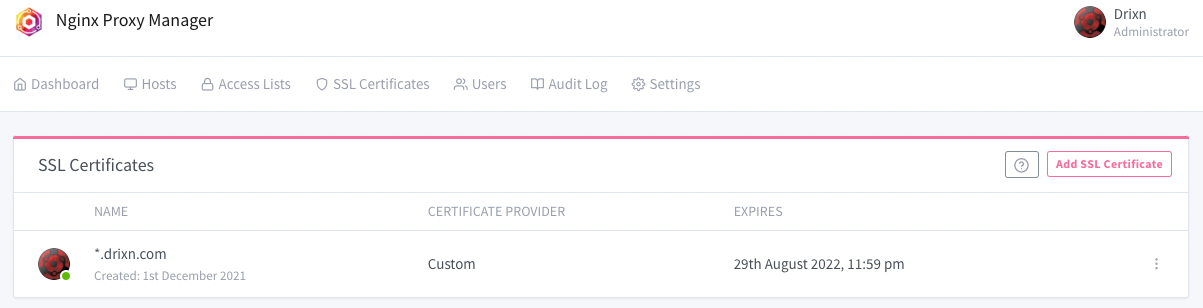
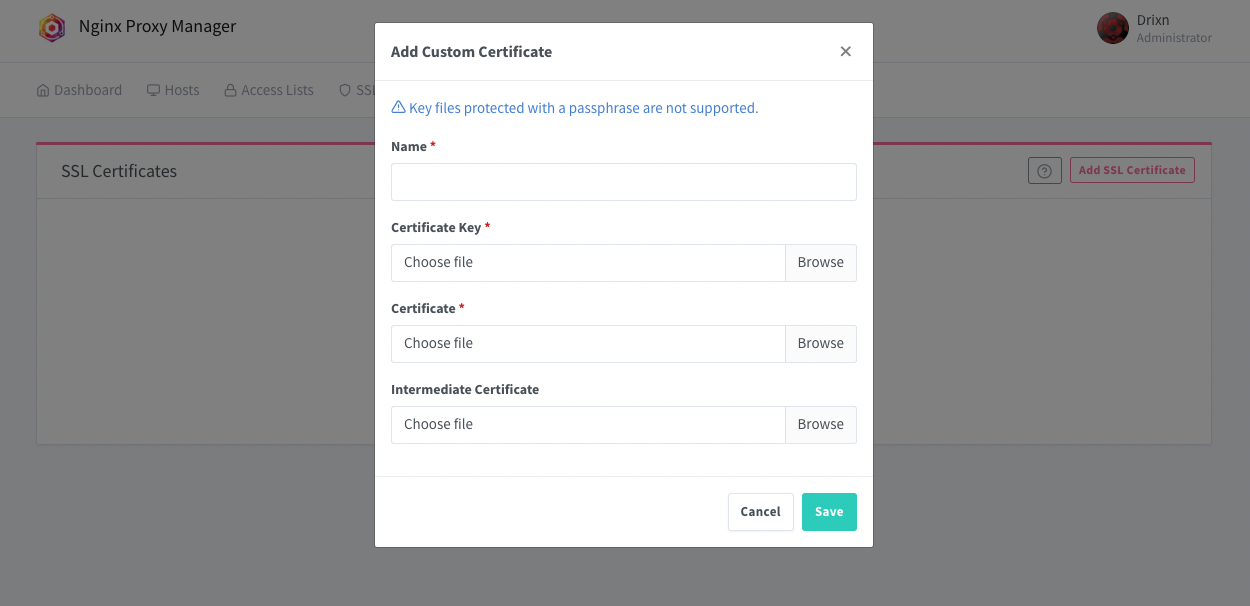
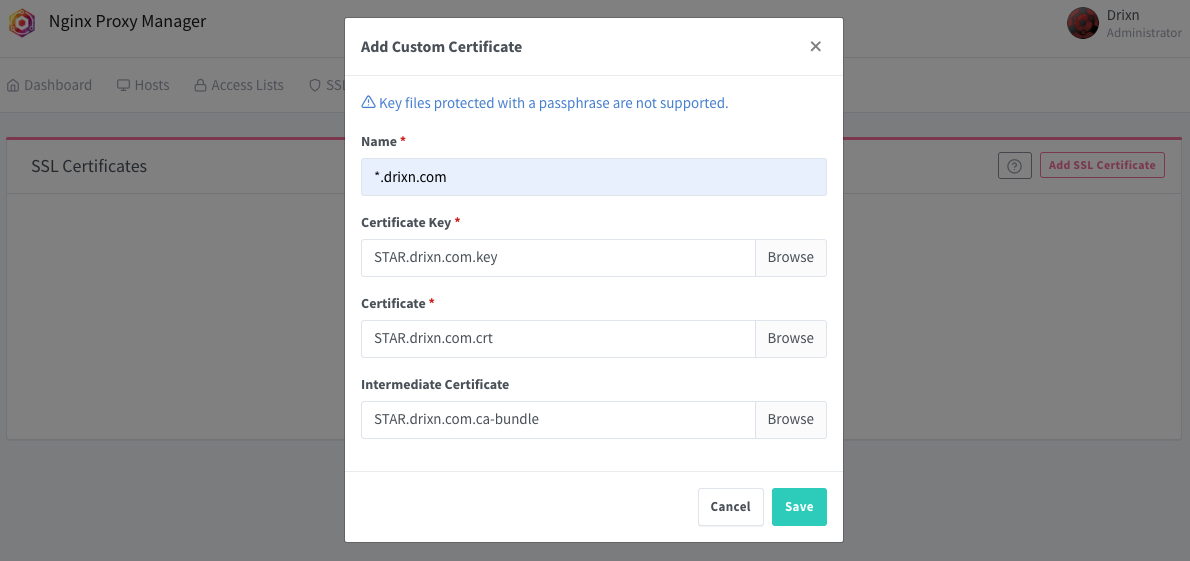
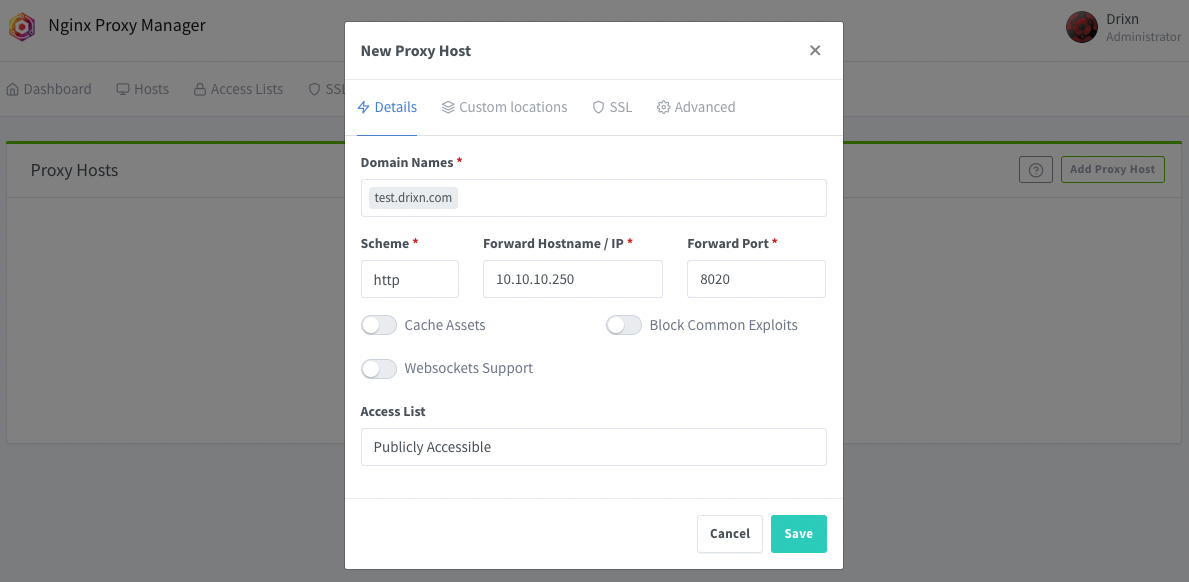
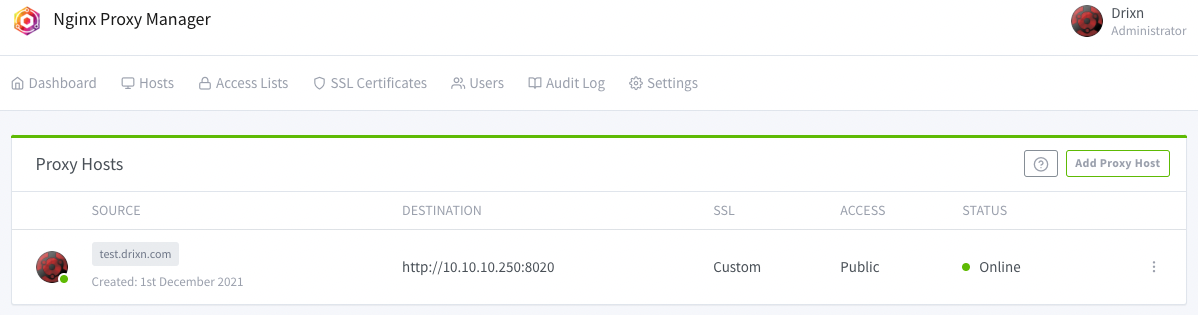


© 版权声明
文章版权归作者所有,未经允许请勿转载。
THE END










- 最新
- 最热
只看作者